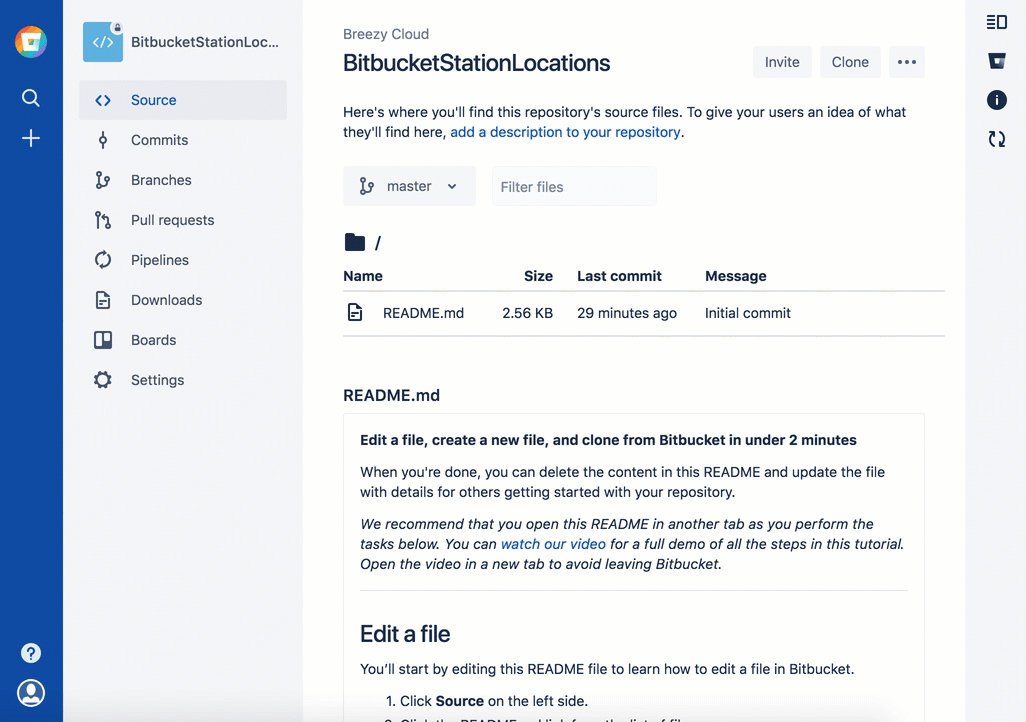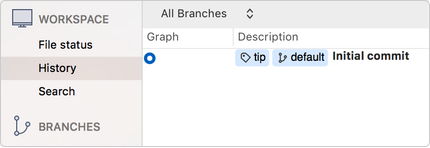リポジトリをコピーしてファイルを追加する
宇宙ステーションのファイルを追加して共有する場所ができたので、これをローカル システムから取得する方法が必要です。これをセットアップするまず、Bitbucket リポジトリをシステムにコピーします。Sourcetree では、リポジトリをコピーすることを「クローンする」と言います。リポジトリをクローンする際には、Bitbucket サーバーとローカル システムの間の接続を作成します。
ステップ 1. リポジトリをローカル システムにクローンする
Sourcetree を使用して、コマンド ラインを使用せずに、リポジトリのクローンをローカル システムへ作成します。
Bitbucket の使用頻度が増えると、複数のリポジトリで作業するようになる可能性があります。そのため、すべてのリポジトリを含むディレクトリを作成することをおすすめします。まず、ローカル システムでディレクトリを作成し、
reposという名前をつけます。Bitbucket で、BitbucketStationSupplies リポジトリへ移動します。
- 右上の [クローン] ボタンを押します。
Bitbucket により、[このリポジトリをクローン] ダイアログが表示されます。 - [このリポジトリをクローン] ダイアログから、[Sourcetree でクローン] をクリックします。
[新規クローン] ダイアログ ボックスで、[宛先パス] を
<local directory>/repos/bitbucketstationsuppliesに更新します。この宛先パスは、先ほどリポジトリ用のフォルダとともに作成したディレクトリを参照します。[名前] フィールドは、リポジトリのフォルダ名と同じになります。[クローン] ボタンをクリックします。
おめでとうございます。ローカル システムにリポジトリをクローンしました。
ステップ 2. ファイルを作成してローカルに追加し、Bitbucket にプッシュする
ローカル システムにリポジトリがあるため、宇宙ステーションに必要なすべてのサプライのリストの作成を開始することができます。これを行うため、サプライ用のファイルを作成しましょう。
このセクションの作業では、Git と Mercurial リポジトリのどちらで作業しているかによって、イメージが少し異なる場合があります。
Sourcetree で
bitbucketstationsuppliesリポジトリをダブルクリックすると、ローカル リポジトリからリモート リポジトリへコミットするものがないことを確認できます。テキスト エディターを使用して次の 3 行を追加します。
space ice cream nerf darts telescope light shieldファイルを
supplies.txtとして、ローカル システム上のbitbucketstationsuppliesディレクトリに保存します。supplies.txtファイルをローカル リポジトリで作成したため、これが Sourcetree に表示されるようになりました。ここで一連の変更のスナップショットを準備した後、正式な履歴へとコミットすることができます。
supplies.txtファイルのオプション メニューから、[ファイルをステージングに追加] (Git リポジトリの場合) または [ファイルの追加] (Mercurial リポジトリの場合) を選択します。- 一番上の [コミット] ボタンをクリックしてファイルをコミットします。
- メッセージ ボックスに、「Initial commit」と入力します。
ボックスの下の [コミット] ボタンをクリックします。新しいファイルがプロジェクト履歴にコミットされました。
この時点までの操作はすべてローカル システム上で行われており、リモートの Bitbucket リポジトリに変更をプッシュするまで、Bitbucket リポジトリから認識することはできません。Sourcetree で [プッシュ] ボタンをクリックして、コミットした変更をプッシュします。プッシュを行うと、1 つ以上のコミットを別のリポジトリへ移動して、自分の作業を簡単に公開することができます。
表示されたダイアログ ボックスでは、Git または Mercurial のどちらを使用しているかに応じて次のステップが変わります。
Git – [Push?] 列の下で、マスター ブランチを選択してそのブランチを origin にプッシュすることを示してから [OK] をクリックします。
- Mercurial - すべてが自動で実行されるため、必要な操作は [OK] をクリックするだけです。
Bitbucket の BitbucketStationSupplies リポジトリに移動します。
サイドバーで [コミット] をクリックすると、リポジトリに自身のコミットが表示されます。Bitbucket は、そのコミットで実行したすべての操作をまとめて表示します。
サイドバーで [ソース] をクリックすると、先ほど追加したファイル (
supplies.txtファイル) がリポジトリに表示されます。